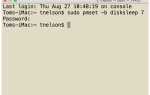Настройка приложения Mail на компьютерах Mac с операционной системой OS X или macOS для включения всех ваших учетных записей электронной почты относительно проста. Помимо настройки учетной записи электронной почты iCloud, уделите время настройке Gmail или любых других поставщиков электронной почты в приложении «Почта», чтобы вы могли получить к ним доступ из приложения «Почта». При их настройке укажите предпочитаемый сервер исходящей почты для каждой учетной записи электронной почты.
Серверы исходящей почты
Почтовое приложение пытается отправить почту через SMTP-сервер, который он считает сервером исходящей электронной почты по умолчанию. Однако вы можете указать предпочитаемый сервер исходящей почты для каждой учетной записи, которую вы добавляете в почтовое приложение в Mac OS X и macOS. Затем приложение отправляет каждое исходящее письмо, используя указанную учетную запись SMTP.
Добавление предпочитаемого SMTP-сервера
Чтобы установить предпочитаемый SMTP-сервер исходящей почты для учетной записи в приложении «Почта» в Mac OS X или macOS:
Выбрать почта > предпочтения из строки меню в почта применение.
Нажмите учетные записи Вкладка.
Выделите учетную запись, для которой вы хотите указать сервер исходящей почты. Если его еще нет в списке, нажмите знак плюс добавить аккаунт. Выберите тип учетной записи на открывшемся экране, введите любую запрашиваемую информацию и сохраните новую учетную запись. Выберите его в списке аккаунтов.
Выберите Настройки сервера Вкладка.
Выберите предпочтительный сервер из раскрывающегося списка рядом с Учетная запись исходящей почты.
Если вы хотите изменить или добавить новый сервер исходящей почты для учетной записи, нажмите Изменить список SMTP-серверов в раскрывающемся меню и внесите изменения. Нажмите Хорошо чтобы закрыть экран редактирования, а затем выберите предпочитаемый сервер из раскрывающегося списка.
Закрой учетные записи окно.